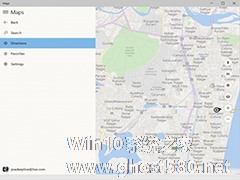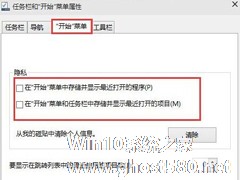-
Win10全新开始菜单使用全攻略
- 时间:2024-05-19 18:52:30
大家好,今天Win10系统之家小编给大家分享「Win10全新开始菜单使用全攻略」的知识,如果能碰巧解决你现在面临的问题,记得收藏本站或分享给你的好友们哟~,现在开始吧!
Win8的开始菜单是让人诟病很多的一个地方,所以Win10的开始菜单作出了很多有益的改动。全新的Win10开始菜单,当然有更新的使用方法了。本文就为大家带来Win10全新开始菜单使用全攻略。
1. 将应用固定到开始菜单/开始屏幕

操作方法:在左侧右键单击应用项目—》选择“固定到开始屏幕”,之后应用图标或磁贴就会出现在右侧区域中。
2. 将应用固定到任务栏

从Win7开始,系统任务栏升级为超级任务栏,可以将常用的应用固定到任务栏方便日常使用。在Win10中将应用固定到任务栏的方法为:
在开始菜单中右键单击某个应用项目—》选择“固定到任务栏”
3.调整动态磁贴大小
调整动态磁贴尺寸的方法为:右键单击动态磁贴—》调整大小—》选择合适的大小即可。
以上就是关于「Win10全新开始菜单使用全攻略」的全部内容,本文讲解到这里啦,希望对大家有所帮助。如果你还想了解更多这方面的信息,记得收藏关注本站~
『文★章②来自Win10系统之家wWw.gHOSt580.net,转载请联系!』
相关文章
-
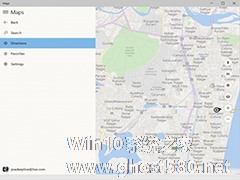
Win109926的新特性中包括全新的地图应用,它吸收吸收了《HERE地图》、《HEREDrive+》和《Bing3D地图》的优点,用户可以更好地从地图应用获取更多信息。Win109926地图如何使用呢?
在Windows10Build9926中包含了全新的地图应用,吸收了《HERE地图》、《HEREDrive+》和《Bing3D地图》的优点。你可以搜索位置、获取路线和添... -
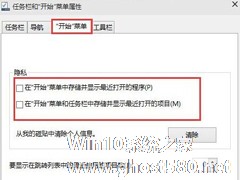
Win10系统开始菜单使用过程中会留下历史记录,这个功能虽然有时候也挺方便的,但是也会让人感到不习惯,毕竟会暴露了自己的隐私。那么Win10系统开始菜单使用记录怎么清理呢?一起来看一下吧。
操作方法:
1.鼠标右键Win10系统的任务栏,选择弹出菜单的属性。
2.打开任务栏和开始菜单属性对话框后,选择开始菜单选项卡
3.在开始菜单选项卡... -

鼠标右键的新建功能是Windows系统中非常方便的功能,我们通常会使用它来创建文件,无需开启指定软件。近来有用户反馈他的Win10系统鼠标右键并没有新建功能,这要怎么办?通常出现这类问题应该是有些软件动到注册表导致,下面小编就教大家如何使用注册表还原右键新建功能的方法。
详细如下:
1、按下Win+R键打开运行,输入regedit,回车进入注册表编辑器;
win10上市已有一些年头,因为Win7停止更新服务后,现在成为了市场上最主要的电脑系统。使用Win10系统的人越来越多,除了一开始的不适应外,你会逐渐发现其比Win7更加效率,内部蕴含众多小功能,帮助用户更好的进行工作。下面小编整理了些Win10系统中有趣的小功能,感兴趣的可以看看。
1、四分之一分屏
其实从win7开始,就加入了屏幕热区的概念,即当你需要将...
- Win10教程
-
-
操作系统排行榜
更多>> -
- Ghost Win8.1 64位 老机精简专业版 V2023.02
- 【老机专用】Ghost Win8 32位 免费精简版 V2022.01
- 【致敬经典】Ghost Windows8 64位 免激活正式版 V2021.08
- 微软Windows8.1 32位专业版免激活 V2023.05
- Windows11 22H2 (22621.1778) X64 游戏美化版 V2023.06
- Windows11 22H2 (22621.1778) X64 专业精简版 V2023.06
- 笔记本专用 Ghost Win10 64位 专业激活版(适用各种品牌) V2022.08
- GHOST WIN8 X86 稳定专业版(免激活)V2022.07
- Windows8.1 64位 免费激活镜像文件 V2022.07
- Windows 8.1 64位 极速纯净版系统 V2022
-
Win10教程排行榜
更多>> -
- Win10双系统如何删除一个?Win10双系统删除其中一个的方法
- Win10提示此站点不安全怎么办?Win10提示此站点不安全的解决方法
- Win10经常提示assertion failed怎么办?Win10经常提示assertion failed的解决方法
- Win10如何进入高级选项?Win10进入高级选项的方法
- ROG幻14如何重装系统?重装ROG幻14笔记本的方法
- Win10玩地平线5闪退怎么办?Win10玩地平线5闪退的解决方法
- Win10玩NBA2K23闪退怎么办?Win10玩NBA2K23闪退的解决方法
- Win10网络栏只剩下飞行模式怎么办?Win10网络栏只剩下飞行模式的解决方法
- Win10玩Dota2卡顿怎么办?Win10玩Dota2卡顿的解决方法
- Win10系统怎么还原到某个时间点?Win10系统还原方法教学
- 热门标签
-